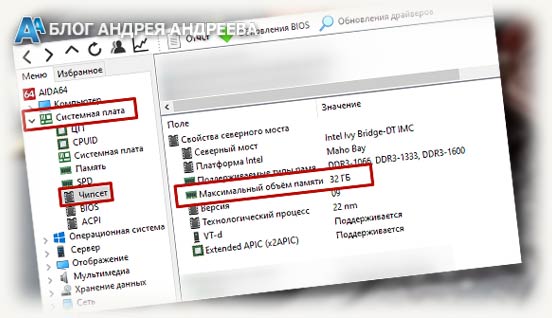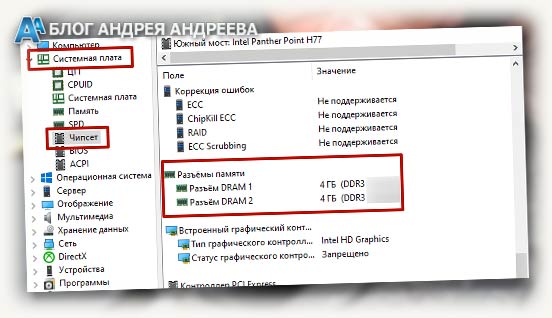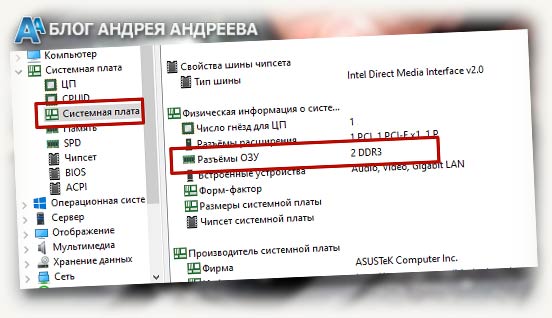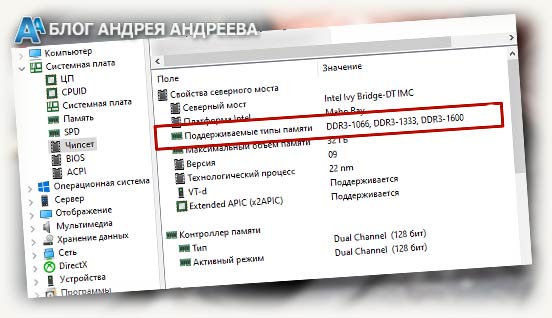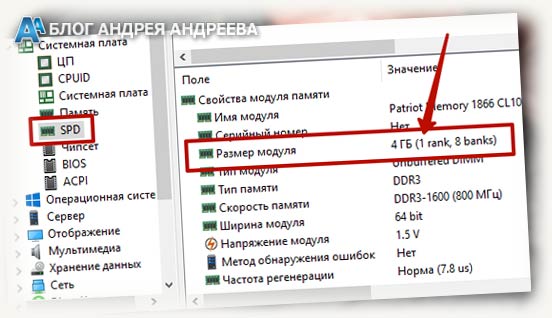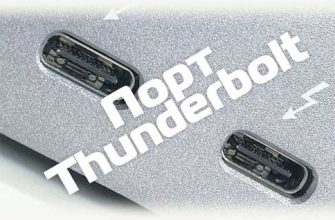Всем привет! Как выбрать оперативную память для ноутбука — важный вопрос при апгрейде или выборе нового портативного компьютера. В сегодняшней публикации рассмотрим, как правильно выбрать оперативную память для ноутбука, какой объем и тип памяти рекомендуется для различных задач и какая модель оперативно памяти вам подойдет.
- Сколько нужно оперативной памяти для ноутбука и для каких задач
- Как узнать максимальный объём памяти который можно установить
- Смотрим сколько модулей можно установить
- Можно ли установить модули памяти самостоятельно?
- Преимущества многоканальности
- Критерии выбора или как подобрать дополнительный модуль
- Тип или поколения памяти
- Частота и как ее узнать
- Тайминги и где их посмотреть
- Напряжение модулей
- Ранги
- Если ОЗУ для ноутбука разной частоты
- Лучшие производители оперативной памяти для ноутбука
Сколько нужно оперативной памяти для ноутбука и для каких задач
Относительно объема оперативной памяти для ноутбука прежде всего ориентируйтесь по задачам, которые выполняет это устройство:
- Для офисной работы — 4-8 Гб;
- Мультимедийный центр, работа с графикой — 8-16 Гб;
- Обработка видео, запуск игр — 16-32 Гб.
При этом учитывайте, что 32-разрядная Windows из-за особенностей архитектуры не видит объем оперативной памяти более 3,25 Гб. Если на вашем устройстве используется больше, требуется 64-разрядная операционная система.
Как узнать максимальный объём памяти который можно установить
Чтобы узнать, какой объем памяти поддерживает системная плата лептопа, нужно установить программу AIDA64. Хотя приложение и распространяется платно, предусмотрен бесплатный демонстрационный период использования 30 дней.
При запуске программы перейдите во вкладку «Системная плата» и найдите раздел «Чипсет», а там «Свойства северного моста».
В открывшейся таблице будут указаны все нужные вам характеристики.
Смотрим сколько модулей можно установить
В этом же разделе, если промотать окно вниз, указано, сколько слотов для оперативки есть на материнской плате и какие модули памяти установлены.
Как правило, в ноутбуке из-за его компактных размеров предусмотрено один или два слота под ОЗУ. Если один из разъемов свободен, можно установить дополнительную планку памяти.
Еще дополнительно можно посмотреть информацию выбрав раздел «системная плата» и посмотреть пункт «Разъемы ОЗУ».
Можно ли установить модули памяти самостоятельно?
На самом деле, ничего сложного в установке оперативки для ноутбука нет. Намного сложнее разобраться, какую именно оперативную память выбрать для вашего устройства, а также разобрать лептоп, чтобы добраться к системной плате. То, какой модуль вам нужен, разберем далее.
Что же касается разборки устройства, рекомендую найти соответствующий ролик на YouTube. Если именно вашей модели нет, можно поискать видео с разборкой портативного ПК из этой же линейки.
Обычно достаточно снять клавиатуру, чтобы ослабить винты, блокирующие нижнюю крышку ноута. При ее демонтаже открывается доступ к основным компонентам на системной плате. Но тут все зависит от конструкции, есть модели у которых есть конкретный отсек, открутив всего один болтик вы попадаете напрямую в слоты для установки. Также есть модели у которых придется откручивать всю нижнюю крышку.
Установка или переустановка оперативки для ноута сложности уже не представляет — просто вынимаете старый модуль и монтируете новый, или ставите дополнительный в свободный слот. Пример смотрите в видео.
Важно помнить, что, как и в стационарном компьютере, в ноутбуке планки памяти и слоты под нее оборудованы специальными замочками — пазами в определенных местах, которые не дают установить неподходящий компонент.
Например, если это новое устройство, в котором используется память типа DDR4, то DDR3 для ноутбука не подойдет, так как физически не встанет в слот.
Преимущества многоканальности
Такая компоновка имеет несомненное преимущество: в двухканальном режиме память работает, в среднем, на 30% быстрее. Так, лучше два модуля по 8 Гб, работающие в двухканальном режиме, чем одна планка на 16 Гб.
Однако, чтобы задействовать такой режим, у модулей памяти должен совпадать ряд важных технических параметров: частота, объем, потребляемое напряжение и тайминги. Даже при малейшем отклонении, особенно по таймингам, синхронная работа может быть невозможна.
При апгрейде компьютера, если вы сомневаетесь, какую ОЗУ выбрать для лептопа, советую брать готовый набор из пары одинаковых планок. Они выпускаются как для стационарных ПК, так и для портативных.
Критерии выбора или как подобрать дополнительный модуль
Рассмотрим, на какие характеристики обратить внимание, выбирая, какую память купить для апгрейда компьютера.
Тип или поколения памяти
Итак, какую ОЗУ нужно ставить в ноутбук? Прежде всего важно помнить, что это компактная память типа SO-DIMM, планки которой в два раза меньше по сравнению с полноформатными моделями для десктопных ПК.
Еще раз акцентирую ваше внимание, что они не взаимозаменяемы и ноутбук не будет работать с памятью другого поколения.
Устаревший тип DDR2 уже нигде не встречается, так как производители давно от него отказались, а самый современный тип DDR5 пока еще не получил широкого распространения. Но уже не за горами.
Частота и как ее узнать
Чтобы правильно выбрать ОЗУ для лептопа, нужно знать рабочую частоту. Нас выручит уже рассматриваемая выше утилита AIDA64.
В левой части окна программы в разделе категорию «Системная плата», а там раздел «SPD». В сводной таблице указаны все необходимые параметры, в том числе рабочая частота.
Тайминги и где их посмотреть
Тайминг, или задержка — число тактов, на которое запаздывает планка памяти при выполнении различных операций. Для двухканального режима работы оперативной памяти следует выбрать модули, тайминги которых совпадают абсолютно точно.
Отклонение даже на несколько миллисекунд может сделать невозможным активацию многоканального режима.
Проверить тайминги можно в программе AIDA64, в категории «Системная плата» в разделе SPD. 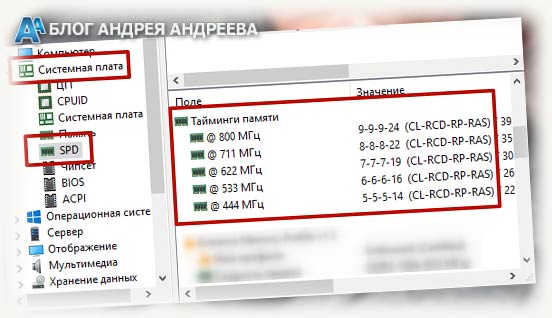
Напряжение модулей
Опять же, идем в категорию «Системная плата» в раздел «SPD» и смотрим необходимый параметр. Кстати, память со сниженным вольтажом маркируется буквой L в конце указания ее типа, например DDR3L.
Ранги
Рангом называется область микросхемы шириной в 64 бита, которая представляет собой отдельный логический модуль, образованный определенным количеством чипов памяти. Соответственно, если логический модуль один – то и память именуется одноранговой, если два – двухранговой и так далее. Для передачи данных логические модули используют один канал.
Ранг памяти можно посмотреть в программе AIDA64 в разделе SPD. Эта характеристика называется Ranks. Single означает, что память одноранговая, Dual что двухранговая(или отмечается числом 1 или 2).
Если ОЗУ для ноутбука разной частоты
В случае с DDR3 и DDR4 такую память можно устанавливать. Сборка будет работать, но на частоте и таймингах менее производительного модуля. При сильном несовпадении таймингов, если они не поддерживаются более производительной планкой, двухканальный режим вероятно будет недоступен.
Лучшие производители оперативной памяти для ноутбука
Выбирая, память какой марки устанавливать в ноутбуке, советую обратить внимание на следующие бренды:
- AMD;
- Goodram;
- Kingston;
- Patriot;
- Samsung;
- Team.
Далее думаю все и так понятно, заходим на онлайн магазин и находим для покупки нужный нам по характеристикам товар. Покупаем, устанавливаем и радуемся.
Конечно, бывает ситуация, что наш агрегат не запускается или не работает, но нужно подобрать новые планки. Здесь думаю и так понятно. Нужно вытащить имеющейся озу и по надписи на шильдике найти его характеристики в поисковых системах. Затем найти их в магазинах.
Рекомендую искать максимально похожие модули, а еще круче, если они будут одинаковыми.
Дополнительно рекомендую ознакомиться со статьей как выбрать ноутбук если вы только выбираете себе новое устройство и хотели бы сразу увеличить у него объем ОЗУ. Будет полезно.
На этом у меня все, если что-то было непонятно напишите в комментариях.
Подписывайтесь на меня в социальных сетях и обязательно поделитесь этой публикацией. До скорой встречи!
С уважением, автор блога Андрей Андреев.